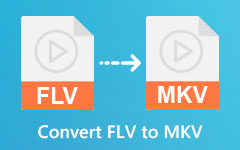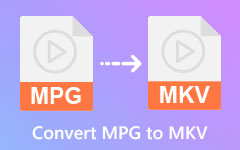Créez facilement des textes 3D sur Photoshop en utilisant ces 3 méthodes
Créer un texte 3D peut sembler un peu difficile. Vous devez vous familiariser avec les outils que vous devez utiliser, sélectionner le meilleur logiciel avec une interface facile à utiliser et apprendre à suivre les étapes de création d'un effet de texte 3D. Mais, il existe des outils qui vous aideront à créer un effet de texte 3D. L'une des applications les plus utilisées est Adobe Photoshop. Adobe Photoshop est une application de retouche photo utilisée par de nombreux éditeurs professionnels. Bien que son interface soit un peu difficile à comprendre, il est possible de l'apprendre en lisant certains guides sur Internet. Donc, si vous êtes intéressé à produire un Texte 3D dans Photoshop, lisez cet article en entier.

Partie 1. Qu'est-ce qu'un texte 3D
Comme son nom l'indique, le texte 3D se compose de points de vue en trois dimensions qui vous permettent d'observer la hauteur, la largeur et la longueur du texte. Il s'agit d'une chaîne de texte en trois dimensions dans laquelle vous pouvez modifier l'épaisseur et la police de votre texte 3D. Contrairement aux textes 2D, où vous ne pouvez voir qu'un seul point de vue du texte, les textes 3D sont plus impressionnants à voir en raison de leurs caractéristiques. Les textes 3D sont souvent utilisés sur les logos d'entreprise et les noms d'entreprise pour présenter le nom sous différents angles. Les textes 3D sont bénéfiques car ils permettent d'avoir une meilleure visibilité et qualité et d'améliorer l'éclairage du logo ou du nom de l'entreprise.
De plus, vous verrez souvent des textes 3D dans des films, des programmes télévisés et d'autres vidéos d'animation. Il est indéniable que les textes 3D sont très populaires de nos jours, d'autant plus que nous sommes à l'époque moderne. Donc, si vous aimez apprendre à créer des effets 3D dans Photoshop, lisez la partie suivante.
Partie 2. Comment créer des effets 3D dans Photoshop
Adobe Photoshop est l'application de retouche photo la plus populaire qui vous permet de modifier des images, des textes, des logos, etc. Cette application de retouche photo dispose de nombreux outils d'édition que vous pouvez utiliser pour créer des textes 3D. En plus de cela, il possède une interface interactive que vous pourrez apprendre après quelques utilisations. Voici les étapes pour créer un texte 3D à l'aide d'Adobe Photoshop sans plus tarder.
Étape 1Tout d'abord, cliquez sur le Fichier>Nouveau pour créer un nouveau fichier. Ensuite, tapez le texte que vous voulez faire et assurez-vous qu'il est dans une grande police en gras. Et puis, sélectionnez le calque de texte et allez à 3D>Nouvelle extrusion 3D à partir du calque sélectionné.
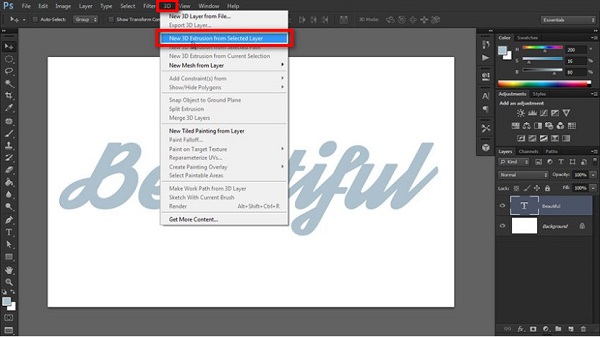
Étape 2Vous observerez que le texte que vous avez écrit se transformera en un objet 3D avec les paramètres par défaut. Ensuite, sélectionnez le texte 3D et cliquez sur Coordonnées>Propriétés. Dans les propriétés, modifiez le X angle à Degrés 90.
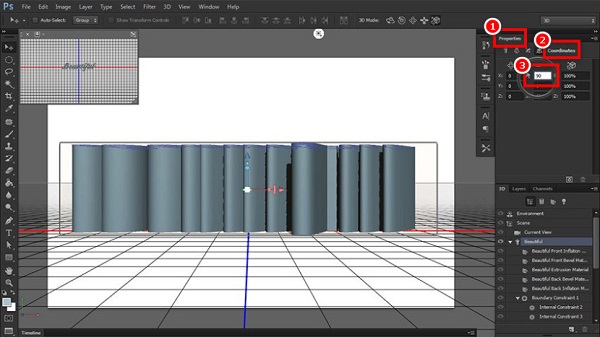
Étape 3Ensuite, cliquez sur le premier outil dans la case supérieure, puis faites glisser votre souris jusqu'à ce que vous voyiez des lignes rouges et bleues. Et puis, allez à Coordonnées à nouveau et réglez le Axe X en 90-degré de rotation.
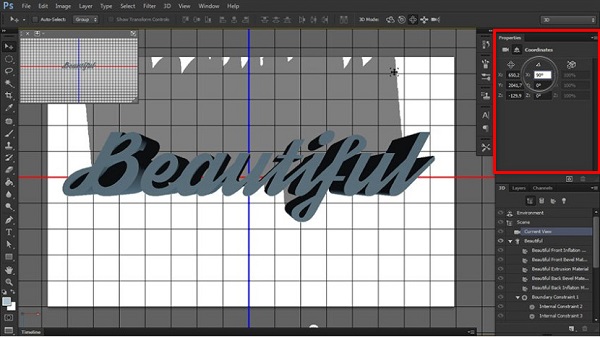
Optionnel. Si vous souhaitez rendre votre texte 3D plus présentable, vous pouvez ajouter un arrière-plan en accédant aux calques, puis dessiner une forme rectangulaire. Ensuite aller à 3D>Nouveau maillage à partir du calque>Carte de profondeur vers>Plan. Et puis, allez à 3D>Fusionner les calques 3D. Redimensionnez la forme rectangulaire pour occuper tout l'espace. Il apparaîtra comme ceci :
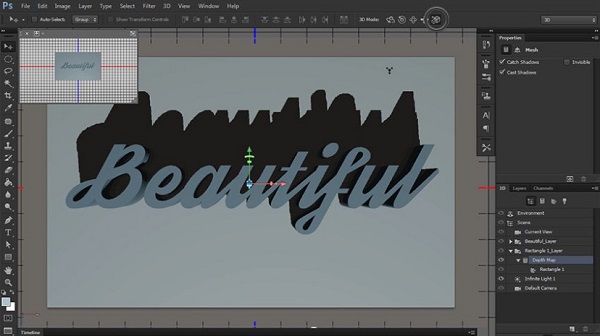
Étape 4Maintenant, allez au premier onglet sur le biens, clique le Préréglages de forme, puis choisissez la forme que vous souhaitez donner à votre texte. Et si vous voulez ajuster la forme, allez à la Casquettes onglet, où vous aurez accès à de nombreux paramètres.
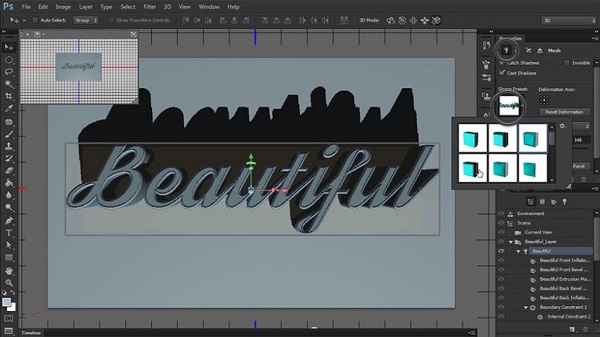
Étape 5Et ensuite, améliorez votre texte 3D en créant une ombre sous les lettres. Allez à la lumière infinie panneau, puis ajustez l'ombre sur votre texte.
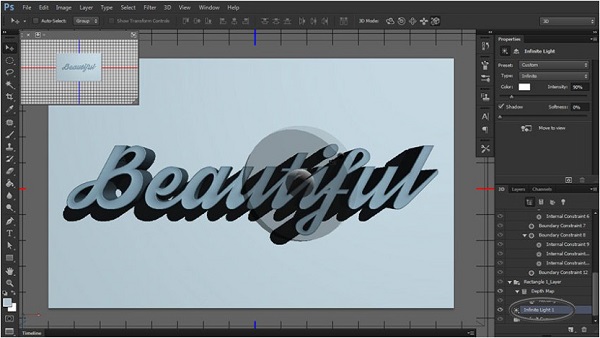
Étape 6Changez la douceur et l'intensité de l'ombre en allant dans le biens panneau. Et puis cliquez sur le carte blanche dans la partie inférieure du panneau 3D, puis cliquez sur Nouvelle lumière infinie.
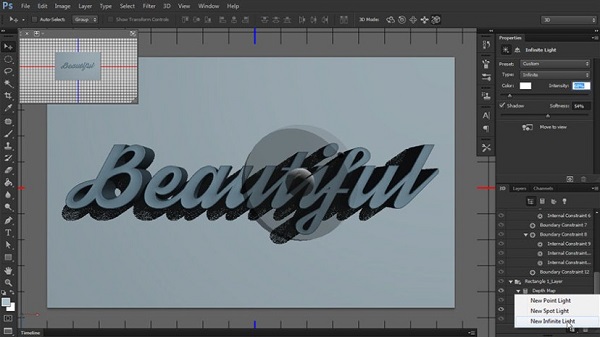
Étape 7Configurons maintenant la couleur de votre texte 3D. Allez à la Matériaux panneau; sélectionnez tous vos éléments de texte et ajoutez-leur des couleurs. Vous verrez quatre matériaux dans le panneau : Diffuse, Spéculaire, Ambiante et Illumination. Met le Diffuse, spéculaire et ambiante avec le même numéro pour avoir un effet de couleur naturel sur votre texte.
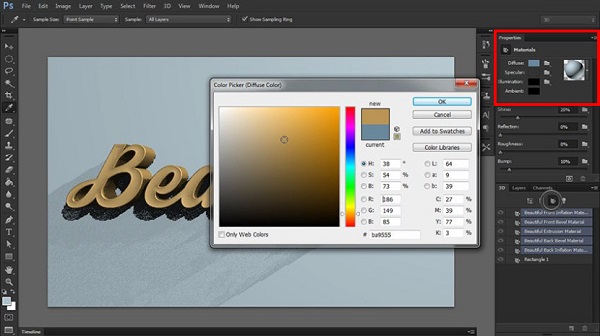
Étape 8Et ensuite, créez le Nouveau matériel en cliquant sur le bouton d'engrenage> Nouveau matériel.
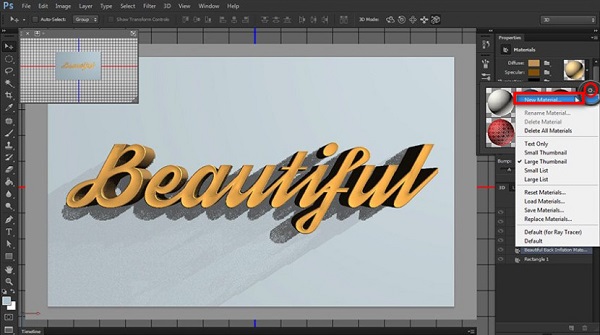
Étape 9Cliquez Rectangulaire dans la liste, puis ajoutez le Nouveau matériel. Et ensuite, améliorez la couleur de votre texte 3D en allant sur Environment. Puis changez le Ambiance globale à couleur vive pour obtenir des lettres 3D lumineuses et éblouissantes dans Photoshop.
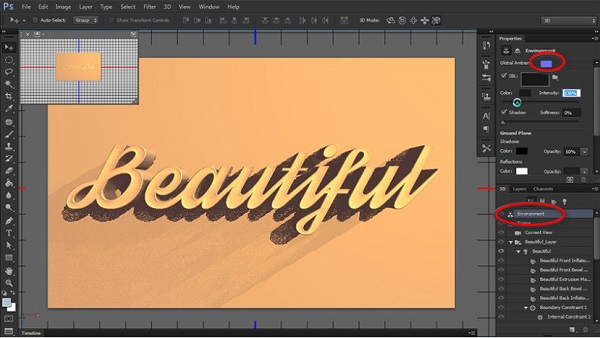
Étape 10Si vous êtes déjà satisfait du texte 3D que vous avez créé, cliquez sur Rendre pour terminer le processus. Le rendu de votre sortie peut prendre un certain temps. Mais si vous souhaitez toujours modifier ou ajuster quelque chose à partir de votre texte 3D, appuyez sur la touche Échapper touche de votre clavier. Après le rendu, voici à quoi ressemble la sortie finale :

Partie 3. Bonus : comment créer des vidéos 3D
Penser à créer une vidéo 3D peut sembler compliqué. Mais avec l'aide de cette application logicielle, vous pouvez facilement réaliser une vidéo 3D en quelques clics.
Tipard Convertisseur Vidéo Ultime est une application logicielle de bureau avec de nombreuses fonctions. Cette application dispose de fonctionnalités d'édition avancées, telles que le créateur 3D, le créateur de GIF, la correction des couleurs, la fusion vidéo, etc. de la boîte à outils. En outre, il prend en charge de nombreux formats de fichiers, tels que MP4, MKV, MOV, AVI, FLV, VOB, WEBM et plus de 500 autres formats. Il est populaire auprès de nombreux utilisateurs car il possède une interface utilisateur simple, ce qui en fait un outil convivial pour les débutants.
Voici les étapes pour créer une vidéo 3D à l'aide de Tipard Video Converter Ultimate :
Étape 1Télécharger Tipard Convertisseur Vidéo Ultime en cliquant sur le Télécharger bouton ci-dessous. Suivez le processus d'installation et ouvrez l'application.
Étape 2Sur l'interface principale du logiciel, cliquez sur le Boîte à outils panneau. Ensuite aller à Créateur 3D.
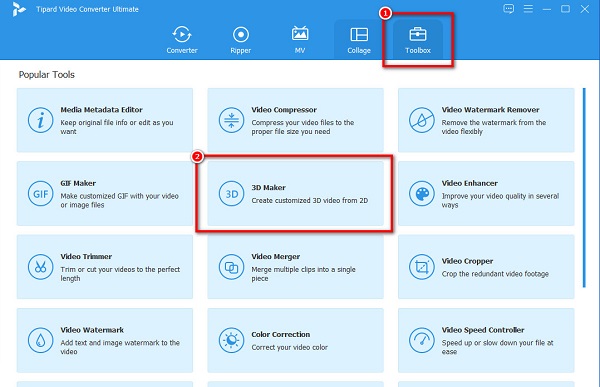
Étape 3Ensuite, cliquez sur le + bouton de signature pour télécharger la vidéo que vous souhaitez créer en 3D.
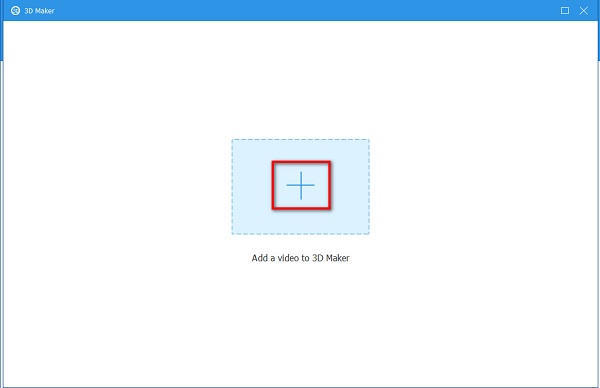
Étape 4Enfin, vous verrez l'aperçu de votre vidéo 3D. Vous pouvez choisir de régler le anaglyphe ou le changer en Écran partagé. Lorsque vous avez terminé de régler votre vidéo 3D, cliquez sur le Générer 3D bouton pour transformer votre vidéo normale en une vidéo 3D.
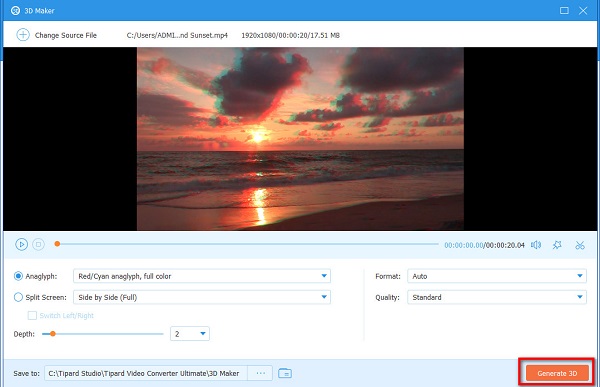
Lecture étendue:
Comment créer un GIF dans Photoshop - Créer/exporter un GIF dans Photoshop
Les 6 meilleurs lecteurs Blu-ray 3D qui valent la peine d'ouvrir votre portefeuille
Partie 4. FAQ sur la création d'effets 3D dans Photoshop
Comment quitter le mode 3D dans Photoshop ?
Lorsque vous avez terminé de modifier votre texte ou objet 3D dans Photoshop, accédez à Windows> Espace de travail> Essentials. Cela vous aidera à faire de votre Photoshop les paramètres par défaut. Cliquez avec le bouton droit sur l'objet pour supprimer tous les paramètres 3D, puis cliquez sur le calque Rendu 3D.
La taille du fichier augmente-t-elle si vous transformez votre vidéo normale en 3D ?
Non. Lorsque vous créez une vidéo 3D, cela n'augmentera pas la taille du fichier de votre taille d'origine. Il y a des cas où il aura une taille de fichier plus petite.
Photoshop est-il gratuit ?
Non. Vous devez acheter l'application pour la télécharger. Cependant, après sept jours, vous devez acheter l'application.
Conclusion
Nous espérons que vous avez acquis des connaissances sur faire du texte 3D dans Photoshop. Toutes les étapes ci-dessus vous aideront à créer un effet de texte 3D à l'aide de Photoshop et vous aideront également à apprendre les outils de base dont vous avez besoin pour utiliser l'application. Mais si vous voulez créer une vidéo 3D, utilisez Tipard Convertisseur Vidéo Ultime, qui a un créateur 3D intégré.